Você pode pesquisar por e-mails utilizando o bloco de pesquisa no canto superior esquerdo do Outlook Web.
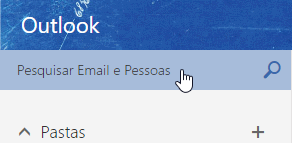
- Informe o que deseja procurar no campo Pesquisar Email e Pessoas.
- Quando você começar o texto, o Outlook sugere algumas opções de pesquisa.
- Selecione uma das sugestões ou apenas pressione Enter para ver todas as opções de pesquisa.
- Para recomeçar, clique no X da caixa de pesquisa.
![]()
Pesquisa avançada de e-mails
Você pode utilizar a pesquisa avançada do Outlook, buscando por palavras-chave apresentadas na tabela, seguidas de dois-pontos e do que está procurado. Por exemplo, para pesquisar pelo termo “Projeto Nuvem” apenas no título dos e-mails, escreva subject:Projeto Nuvem na caixa de pesquisa.
|
Termo |
Descrição |
|
From |
Pesquisa no campo De. |
|
To |
Pesquisa no campo Para. |
|
Cc |
Pesquisa no campo Cc. |
|
Bcc |
Pesquisa no campo Cco. |
|
Participants |
Pesquisa nos campos Para, Cc e Cco. |
|
Subject |
Pesquisa no título do mensagem. |
|
Body or Content |
Pesquisa no corpo da mensagem. |
|
Sent |
Pesquisa na data de envio da mensagem. Você pode pesquisar por uma Importante: A data deve ser representada |
|
Received |
Pesquisa na data de recebimento. |
|
Category |
Pesquisa por uma categoria específica. Exemplo: Category:Importante |
|
HasAttachment:yes |
Retorna apenas os e-mails que Você pode combinar mais de uma |
|
HasAttachment:no |
Retorna apenas os e-mails que não possuem anexos. |
|
IsFlagged:yes |
Retorna os e-mails Sinalizados |
|
IsFlagged:no |
Retorna os e-mails não Sinalizados |
